用Windows7电脑就不会不用它的超级任务栏,微软在Windows7系统中对大幅增强了任务栏的作用,让其在日常使用中给电脑用户带来了许多方便,让电脑操作也更快捷。对大家来说,Windows7 任务栏也作为一项新特性被广泛认识,该任务栏支持强大的预览功能,所有最小化窗口只需鼠标滑过就能预览,即使打开的窗口再多也很容易找到自己需要的那个。
值得一提的是,将常用程序锁定在Windows7任务栏中。运行你想锁定的软件,在任务栏的该软件的图标上点击右键,选择“将此程序程序锁定到任务栏”;或者直接将该程序快捷方式从桌面上拖进Windows7任务栏中再松手,这样就完成了锁定操作。除了可以锁定软件外,常用文件或网页等一样可以用相同的办法锁定。比如,Word、Excel都是上班时经常用到的文件,一些自己平常工作中经常要用到的文档或是表格可以单独锁定在Windows7任务栏上,这样每次打开就快很多,不用总是去文件夹中寻找。操作方法是,鼠标右键点击任务栏上的程序图标(比如Word),你会看到最近用该软件打开过的文件列表,此时只需将鼠标移到该列表上,点击后面的“锁定到此列表”按钮就大功告成,如此常用文件就一直都锁定在这个列表上端,不会自动消失。Windows7 任务栏的这个特性得到了大量用户的喜爱,由此一些常用软件也纷纷提供相应的功能,甚至把一些常用功能都放进了Windows7任务栏右键菜单中,方便用户一键调用。
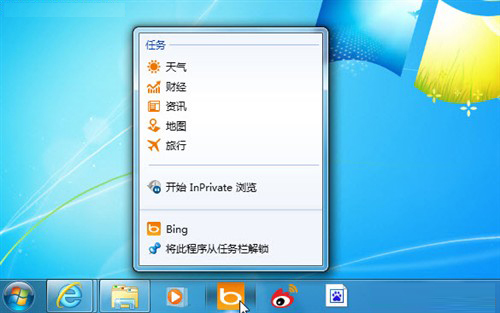
当然,能锁定就也能清除,当你不想在自己的Windows7任务栏中看到任何程序的图标时可以将其从任务栏解锁;当某个文件你已经不再需要频繁使用时,也能将它从任务栏的右键列表中解锁清除,总之Windows7提供了简单友好的使用方式,你可以完全按照自己的想法去操作即可。

目前,微软即将推出新一代Windows8操作系统,全新设计的Win8界面将为我们带来更多的惊喜。延续Windows7简单、易用、高效等特点,Windows8系统对移动设备的完美支持将更受人期待。






